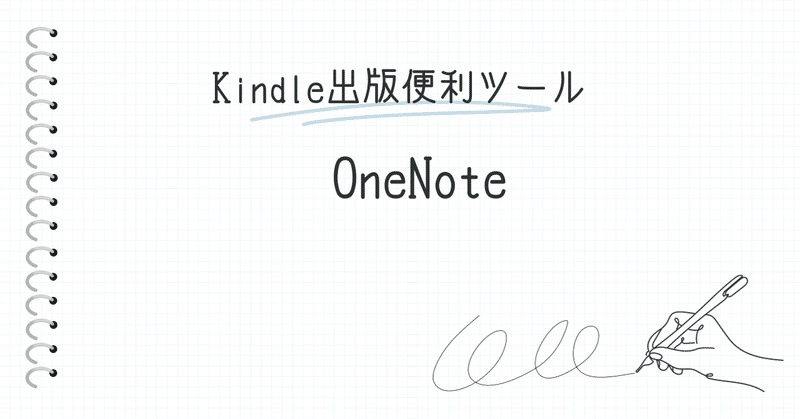
【Kindle出版便利ツール#02】OneNote
こんにちわ、Kindle作家のやまだです。
この記事では僕がKindle本を執筆するときに使っている、「OneNote」について紹介します。
「OneNote」とはスマホやパソコンで使える、Microsoftのメモアプリのことです。
僕は本業、Kindle出版、プライベート、なんでも「メモ」することが大切だと思っています。
思いついたアイデアはその場でメモをすることで、忘れないようにしています。
様々なメモアプリや紙の手帳、ノートを試した結果、この「OneNote」にたどり着きました。

OneNoteの特徴
さっそくですが、僕が気に入っているOneNoteの特徴を紹介します。
スマホ、PC同期
セクション
付箋機能
順に紹介していきます。
1、スマホ、PC同期
OneNoteはスマホ、パソコンで同期することができます。
僕はふとしたときに思いついたアイデアを、iPhoneでメモすることが多いです。
実際この記事の内容も、普段歩いている時に思いつき、その場でiPhoneでメモをしました。

普段、紙の手帳やノートを持っていないときでも、スマホでメモを取ることができるので、めちゃくちゃ便利♪
スマホでメモしておいたことを、後からパソコンで見たり、編集することができます。
2、セクション
様々なメモアプリを試した僕が、OneNoteを使っている1番の理由は
「セクション」が作れることです。
OneNoteには「セクション」と「ページ」というものがあります。
パソコンで言うと
「セクション」は「フォルダ」
「ページ」は「ファイル」のようなものです。

僕はこのOneNoteを使って
仕事
プライベート
家のこと
個人事業
Kindle出版
自治会、防災士
という6つのセクションを作って、メモを保存しています。

セクションを使うことで、本業やKindle出版、プライベートなど、メモを整理して保存することができます。
この機能は他のメモアプリにはなかなか無いので、重宝しています。
僕は大学生の時に「ルーズリーフ」を使っていたので、その感覚と似ているのだと思います。

3、付箋機能
OneNoteには「付箋機能」があり、これもめちゃくちゃ便利。
パソコンのデスクトップに付箋が貼れる機能です。
Windowsのパソコンには標準で「付箋」アプリが入っています。
僕はこの付箋にTodoをメモしています。

この付箋もスマホと同期ができるんです!!
なので、ふと思い付いた時にメモをしておくと、忘れることがありません。
これは本業の機械設計でもめちゃくちゃ使っています。

まとめ
OneNoteは下記の特徴をもつ最強メモツール。
スマホ、PC同期
セクション
付箋機能
よかったら「OneNote」を皆さんも使ってみてください♪
この記事が気に入ったらサポートをしてみませんか?
